TTEP.CN > 故障 >
win8在桌面创建metro应用目录的办法 win8系统怎么在桌面创建metr
win8在桌面创建metro应用目录的办法 win8系统怎么在桌面创建metro应用目录 win8系统的metro应用显示在metro界面上,但是不少用户不习惯使用metro界面,而是喜欢使用windows传统的桌面。那么如何在桌面创建一个metro应用目录呢?其实我们可以这样操作:
1、首先在桌面上右键,选择新建一个快捷方式,如图所示:
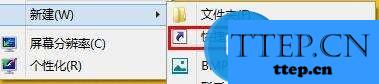
2、随后在“请键入对象的位置”输入“%windir%\explorer.exe shell:::{4234d49b-0245-4df3-b780-3893943456e1}”,并选择下一步,如图所示:
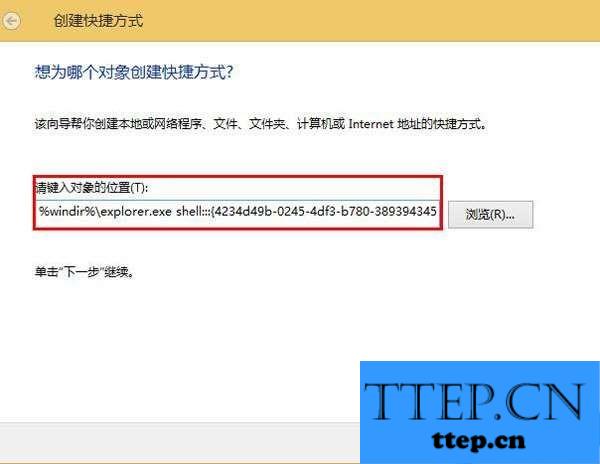
3、给快捷方式命名,并点击完成,如图所示:
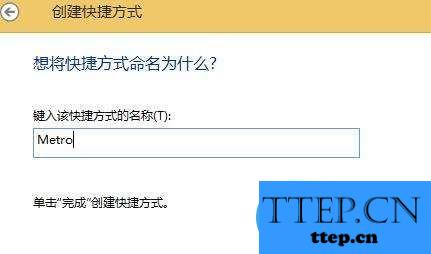
4、最后打开桌面中的Metro文件夹,里面就有着很多Metro应用,如图所示:
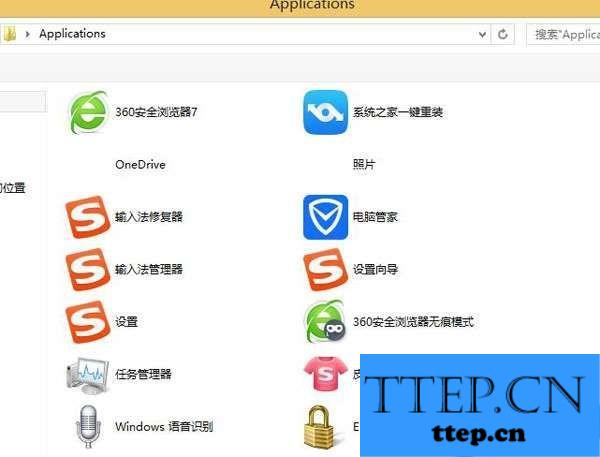
不习惯使用win8系统metro界面的用户可以根据上述所分享的给桌面新建一个metro应用目录,另外也可以学习如何将win8metro界面关闭。
1、首先在桌面上右键,选择新建一个快捷方式,如图所示:
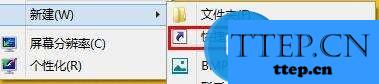
2、随后在“请键入对象的位置”输入“%windir%\explorer.exe shell:::{4234d49b-0245-4df3-b780-3893943456e1}”,并选择下一步,如图所示:
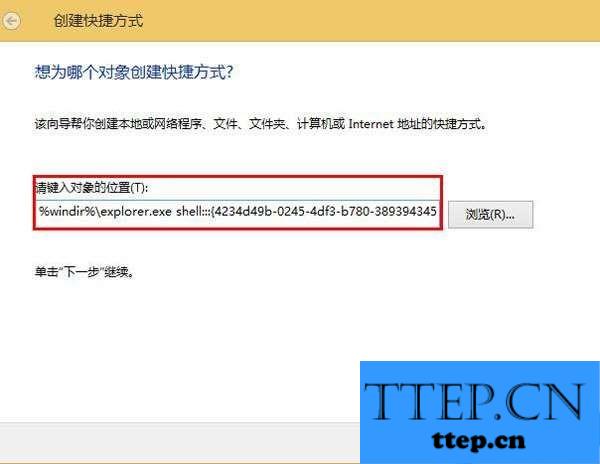
3、给快捷方式命名,并点击完成,如图所示:
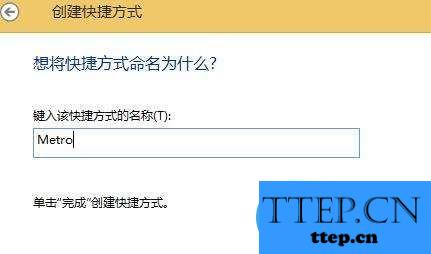
4、最后打开桌面中的Metro文件夹,里面就有着很多Metro应用,如图所示:
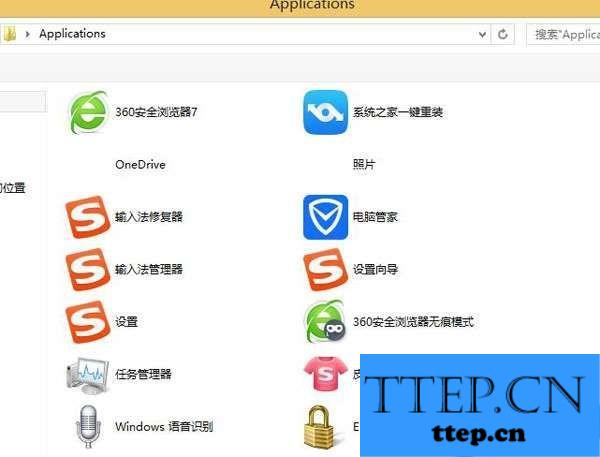
不习惯使用win8系统metro界面的用户可以根据上述所分享的给桌面新建一个metro应用目录,另外也可以学习如何将win8metro界面关闭。
- 上一篇:wps演示怎么制作幻灯片渐变色 wps演示设置渐变色背景效果的方法
- 下一篇:没有了
- 最近发表
- 赞助商链接
